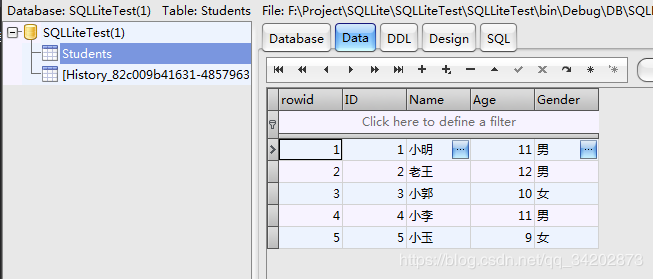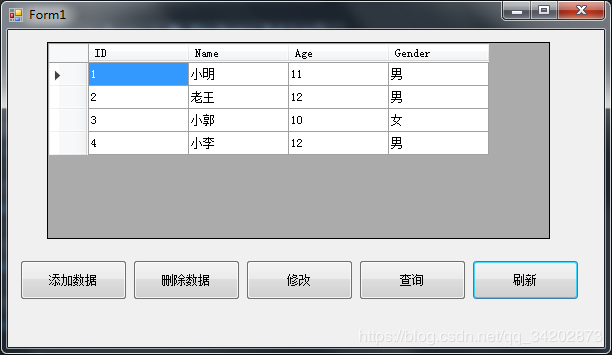本文所介绍的是真正的EF+CodeFirst,不需要提前建表,由代码自动生成!
进行前需要准备的:
1、下载Sqlite Expert
http://www.sqliteexpert.com/download.html
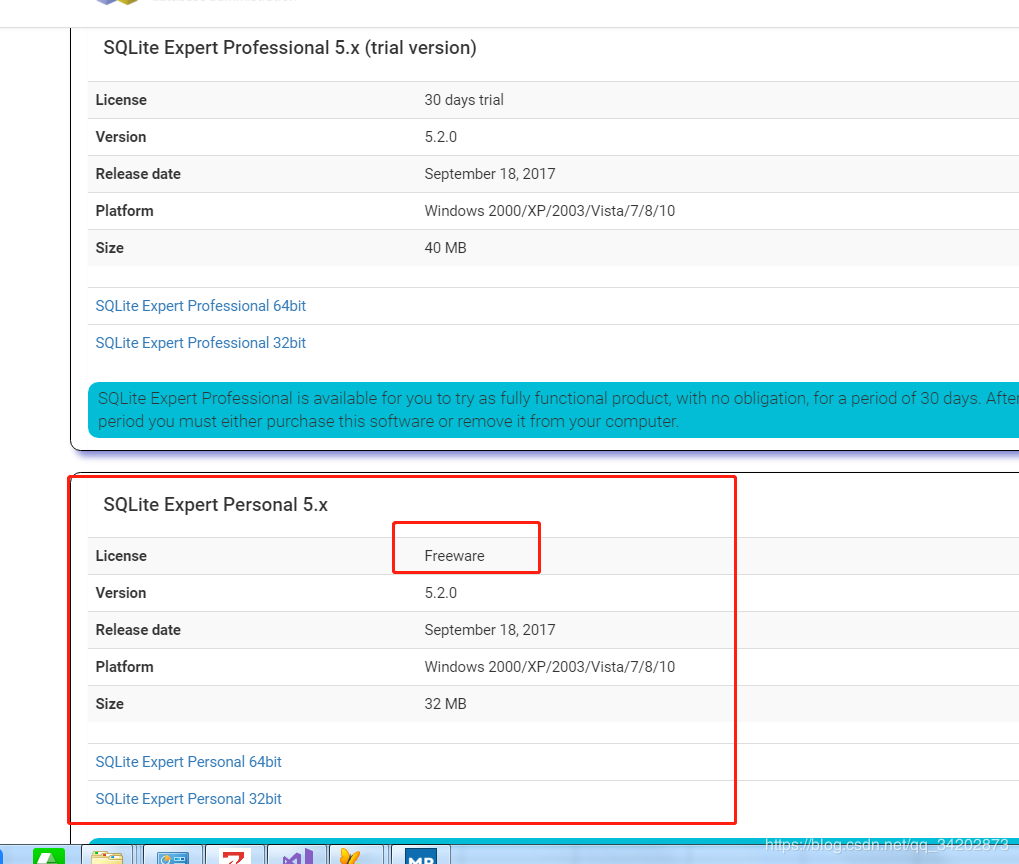
2、下载后新建数据库,然后保存到你指定的目录即可(保存为.db文件)
不需要新建表
然后在VS中->工具->扩展和更新->联机
搜索SQLite/SQL Server Compact ToolBox ,下载完后重启VS###
(这个插件安装后,在选择数据源时已经可以选择SQLite了,但是保存的时候会提示失败,还需要安装另一个插件)
在同一个地方再搜索dotConnect ADO.NET Data Provider for SQLite,记得不是安装Standard的,点下载后会出现个弹出框下载,下载完后安装时要先关闭VS
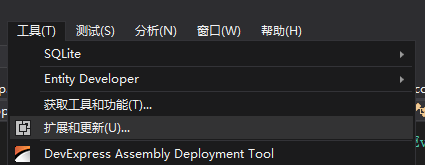


3然后开始敲重点了
1) 先在NuGet中添加相关依赖项:Entity Framework,SQLite、System.Data.SQLite、System.Data.SQLite.EF6和SQLite.CodeFirst;
(始终复制至本地)
2)添加命名空间
using System.Data.Entity;
using SQLite.CodeFirst;
3. 定义实体类(数据类型需要和数据库保持一致,否则报错)
public class UsersInfo
{
public int Id { get; set; } = 1;
public string Name { get; set; } = "2";
public string Password { get; set; } = "1";
public int RoleId { get; set; } = 0;
}
4. Model配置类
class UserConfig: EntityTypeConfiguration<UsersInfo>
{
public UserConfig()
{
this.ToTable("T_Users");
}
}
添加Context类,继承自DbContext
public class MyDbContext:DbContext
{
public MyDbContext():base("name=SQLiteConnect")
{
}
public DbSet<UsersInfo> User { get; set; }
protected override void OnModelCreating(DbModelBuilder modelBuilder)
{
base.OnModelCreating(modelBuilder);
Assembly ass = Assembly.GetExecutingAssembly();
modelBuilder.Configurations.AddFromAssembly(ass);
}
}
5. 获取数据库连接字符串
工具->连接到数据库->更改->选择SQLite Database->Browse数据库文件->测试成功后复制Connection String
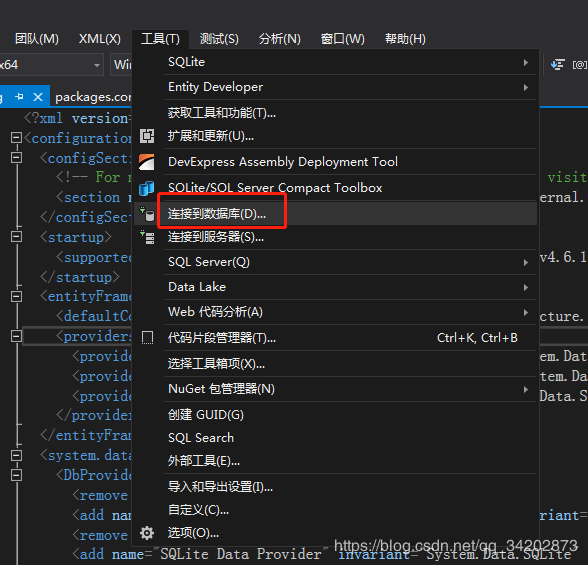
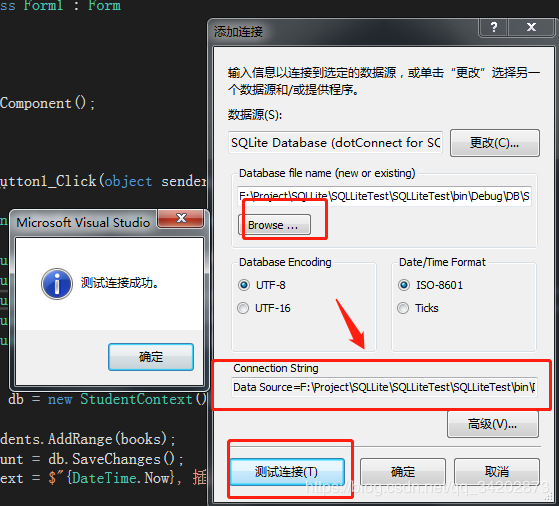
5. 修改配置文件APP.config
5.1 在</system.data>结点后面添加连接字符串(其中相对路径可以"Data Source=.SQLLiteTest.db" )
<connectionStrings>
<add name="SQLiteConnect" connectionString="Data Source=F:xxxSQLLiteTest.db" providerName="System.Data.SQLite.EF6"/>
</connectionStrings>
5.2 添加Provider结点(主要原因是SQLite的invarianName不是在自动生成的.EF6里面)
<provider invariantName="System.Data.SQLite" type="System.Data.SQLite.EF6.SQLiteProviderServices, System.Data.SQLite.EF6" />
<provider invariantName="System.Data.SQLite.EF6" type="System.Data.SQLite.EF6.SQLiteProviderServices, System.Data.SQLite.EF6" />

如不进行provider注册,后续操作会出现以下错误
6. 新建窗体测试
6.1 界面窗口布局
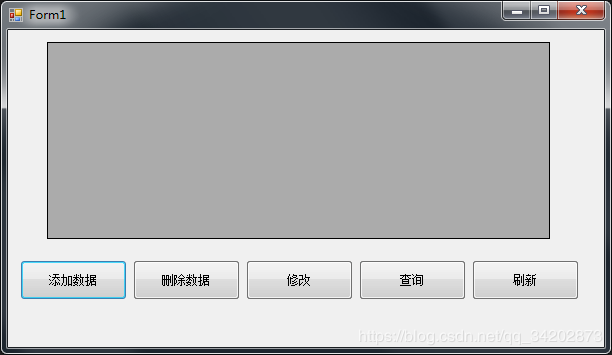
6.2 按钮事件
private void btnAdd_Click(object sender, EventArgs e)
{
List<Student> books = new List<Student>()
{
new Student() {ID=1, Name = "小明", Age = 11, Gender = "男" },
new Student() {ID=2, Name = "老王", Age = 12, Gender = "男" },
new Student() {ID=3, Name = "小郭", Age = 10, Gender = "女" },
new Student() {ID=4, Name = "小李", Age = 11, Gender = "男" },
new Student() {ID=5, Name = "小玉", Age = 9, Gender = "女" },
};
using (var db = new StudentContext())
{
db.Students.AddRange(books);
int count = db.SaveChanges();
this.Text = $"{DateTime.Now}, 插入{count}条记录";
}
}
private void btnModify_Click(object sender, EventArgs e)
{
using (var db = new StudentContext())
{
var students = db.Students.FirstOrDefault(x => x.Name == "小李");
if (students != null)
{
students.Age += 1;
int count = db.SaveChanges();
this.Text = $"{DateTime.Now}, 修改{count}条记录";
}
}
}
private void btnDel_Click(object sender, EventArgs e)
{
using (var db = new StudentContext())
{
var students = db.Students.FirstOrDefault(x => x.Name == "小玉");
if (students != null)
{
var result = db.Students.Remove(students);
int count = db.SaveChanges();
this.Text = $"{DateTime.Now}, 删除{count}条记录";
}
}
}
private void btnQuery_Click(object sender, EventArgs e)
{
using (var db = new StudentContext())
{
var students = db.Students.Where(x => x.Name == "老王").OrderByDescending(x => x.Age).ToList();
this.Text = $"{DateTime.Now}, 查到{students.Count}条记录";
this.dataGridView1.DataSource = students;
}
}
private void btnRefresh_Click(object sender, EventArgs e)
{
using (var db = new StudentContext())
{
var students = db.Students.ToList();
this.dataGridView1.DataSource = students;
}
}
7. 效果
根据代码生成表(表中主键注意要设置为自增,否则报错)